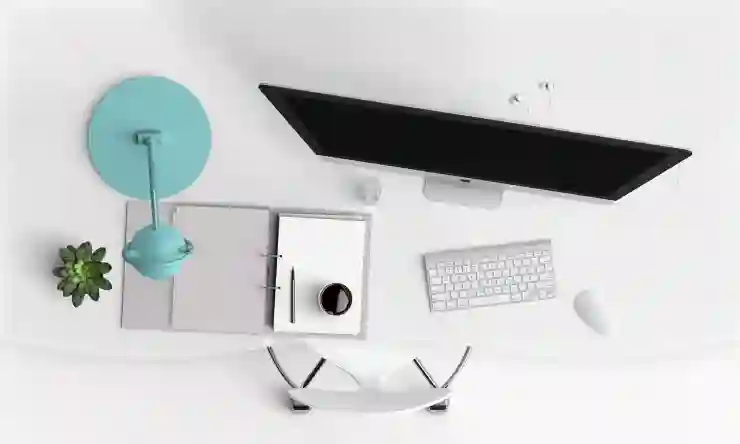윈도우 컴퓨터를 사용하면서 화면을 녹화하거나 캡쳐하고 싶지만, 복잡한 프로그램을 설치하는 것이 번거롭게 느껴지시나요? 다행히도 윈도우 운영체제에는 기본적으로 제공되는 기능들이 있어, 간단한 단축키만으로도 손쉽게 화면을 녹화하거나 캡쳐할 수 있습니다. 이러한 방법들은 특별한 기술 없이도 누구나 쉽게 활용할 수 있어, 업무나 개인 프로젝트에 큰 도움이 됩니다. 아래 글에서 자세하게 알아봅시다.
윈도우에서 화면 캡쳐하기
Print Screen 키 활용하기
윈도우 컴퓨터에서 가장 간단하게 화면을 캡쳐하는 방법은 Print Screen 키를 사용하는 것입니다. 이 키는 보통 키보드의 상단에 위치해 있으며, ‘PrtSc’ 또는 ‘Print Scr’이라는 글자가 적혀 있습니다. 이 키를 누르면 현재 화면이 클립보드에 저장됩니다. 이후에는 이미지 편집 프로그램이나 문서 작성 프로그램에 붙여넣기(Ctrl + V)를 통해 손쉽게 이미지를 사용할 수 있습니다.
특정 창만 캡쳐하기
전체 화면이 아닌 특정 창만 캡쳐하고 싶다면 Alt 키와 Print Screen 키를 조합해서 사용할 수 있습니다. 원하는 창을 활성화한 후 Alt + PrtSc를 누르면 해당 창의 화면만 클립보드에 저장됩니다. 이렇게 하면 필요한 정보만 간편하게 캡쳐할 수 있어 유용합니다.
스크린샷을 파일로 저장하기
Windows 10 이상에서는 Windows + Print Screen 조합으로 스크린샷을 직접 파일로 저장할 수도 있습니다. 이 단축키를 사용하면 전체 화면이 자동으로 스크린샷으로 찍히고, ‘사진’ 폴더 내의 ‘스크린샷’ 폴더에 PNG 형식으로 저장됩니다. 이를 통해 매번 붙여넣지 않고도 쉽게 이미지를 관리할 수 있습니다.
윈도우에서 화면 녹화하기
XBox Game Bar 사용하기
윈도우 10과 11에서는 XBox Game Bar라는 기능이 내장되어 있어 게임뿐만 아니라 다른 프로그램에서도 쉽게 화면 녹화를 할 수 있습니다. Windows + G 단축키를 눌러 XBox Game Bar를 실행한 후, ‘녹화’ 버튼을 클릭하면 화면 녹화를 시작할 수 있습니다. 이때 음성 녹음 설정도 가능하니 유용하게 활용해 보세요.
녹화 중 단축키 활용하기
XBox Game Bar에서 녹화 중에도 다양한 단축키를 사용할 수 있습니다. 예를 들어, Windows + Alt + R을 누르면 즉시 녹화 시작 및 중지를 할 수 있으며, Windows + Alt + T는 타이머 표시 여부를 설정합니다. 이러한 단축키들은 작업 흐름을 방해하지 않으면서 효율적으로 녹화를 진행할 수 있도록 도와줍니다.
녹화된 파일 찾기

윈도우 컴퓨터 화면녹화 캡쳐 단축키 정리 “프로그램” 없이 사용 가능 !
녹화를 완료한 후에는 XBox Game Bar가 자동으로 비디오 파일을 저장합니다. 기본적으로 비디오 파일은 ‘비디오’ 폴더 아래의 ‘캡처’ 폴더에 저장되며, 여기서 필요 시 다시 편집하거나 공유할 수 있습니다. 때문에 작업 후 바로 확인하고 정리할 수 있는 장점이 있습니다.
| 기능 | 단축키 | 설명 |
|---|---|---|
| 전체 화면 캡쳐 | Print Screen | 현재 화면 전체가 클립보드에 복사됨. |
| 활성창 캡쳐 | Alt + Print Screen | 현재 활성화된 창만 클립보드에 복사됨. |
| 파일로 스크린샷 저장 | Windows + Print Screen | ‘사진’ 폴더 내 ‘스크린샷’ 폴더에 자동 저장됨. |
| 녹화 시작/중지 | Windows + Alt + R | XBox Game Bar에서 즉시 녹화 시작 및 중지. |
추가 팁과 트릭들

윈도우 컴퓨터 화면녹화 캡쳐 단축키 정리 “프로그램” 없이 사용 가능 !
캡쳐 후 바로 편집하기
캡쳐한 이미지는 Paint나 Snipping Tool 등의 기본 제공 앱에서 바로 열어 수정할 수 있습니다. 이렇게 하면 빠르게 필요 없는 부분을 잘라내거나 주석을 추가하는 등 간단한 편집 작업이 가능합니다.
Screencast-O-Matic처럼 사용하기 위한 대안 제시하기
프로그램 없이 이용할 경우, 웹 기반의 무료 서비스들을 활용하는 것도 좋은 방법입니다. 일부 웹사이트에서는 브라우저만 있으면 온라인에서 직접 스크린 캐스트를 제작하고 다운로드 받을 수도 있으므로 참고하시기 바랍니다.
다양한 포맷 지원 확인하기
스크린샷이나 녹화된 영상은 여러 포맷으로 변환하여 사용될 수 있으므로 필요 시 이미지 변환 사이트나 소프트웨어를 이용하여 최적의 포맷으로 변경하세요. 이는 특히 다양한 플랫폼이나 기기에 맞춰 작업해야 할 때 유용합니다.
마지막으로
윈도우에서 화면을 캡쳐하고 녹화하는 방법은 매우 간단하며, 여러 가지 유용한 기능을 제공합니다. Print Screen 키와 XBox Game Bar를 활용하면 손쉽게 작업할 수 있습니다. 이 글에서 소개한 단축키와 팁을 이용하여 여러분의 필요에 맞는 화면 캡쳐 및 녹화 작업을 해보세요. 효율적인 작업 흐름을 위해 다양한 기능과 설정을 활용하는 것이 중요합니다.
유용한 추가 정보
1. 스크린샷 편집: 캡쳐한 이미지는 기본 제공 앱에서 쉽게 편집할 수 있습니다.
2. 웹 기반 서비스: 프로그램 없이도 온라인에서 스크린 캐스트를 제작할 수 있는 무료 서비스가 많습니다.
3. 저장 위치 확인: 녹화된 비디오는 기본적으로 ‘비디오’ 폴더 아래 ‘캡처’ 폴더에 저장됩니다.
4. 파일 포맷 변환: 필요한 경우 이미지 변환 사이트를 통해 다양한 포맷으로 변경 가능합니다.
5. 단축키 커스터마이즈: 필요에 따라 XBox Game Bar의 단축키를 개인의 사용 습관에 맞게 설정할 수 있습니다.
정리된 핵심 내용
윈도우에서 화면 캡쳐는 Print Screen 키와 Alt 키 조합으로 가능하며, Windows + Print Screen으로 파일로 저장할 수 있습니다. XBox Game Bar를 통해서는 화면 녹화가 가능하고, 다양한 단축키로 효율적인 작업이 가능합니다. 캡쳐 후 편집 및 파일 포맷 변환이 가능하여 활용도가 높습니다.
자주 묻는 질문 (FAQ) 📖
Q: 윈도우에서 화면 녹화 기능은 어떻게 활성화하나요?
A: 윈도우 10 이상에서는 기본적으로 내장된 Xbox 게임 바를 사용하여 화면 녹화 기능을 활성화할 수 있습니다. Windows 키 + G를 눌러 Xbox 게임 바를 열고, ‘녹화 시작’ 버튼을 클릭하면 화면 녹화가 시작됩니다.
Q: 화면 녹화 중에 마이크 소리를 함께 녹음할 수 있나요?
A: 네, Xbox 게임 바를 사용할 때 마이크 소리를 녹음할 수 있습니다. 게임 바를 열고 ‘오디오’ 설정에서 ‘마이크’ 옵션을 활성화하면 됩니다. 이후 녹화 중에 마이크를 통해 음성을 함께 녹음할 수 있습니다.
Q: 화면 녹화한 파일은 어디에서 찾을 수 있나요?
A: 화면 녹화한 파일은 기본적으로 “비디오” 폴더 내의 “캡처” 폴더에 저장됩니다. Windows 탐색기를 열고 “내 PC” > “비디오” > “캡처” 경로로 이동하면 녹화된 파일을 찾을 수 있습니다.